文章详情页
Windows11如何刷新
浏览:141日期:2022-12-03 18:33:48
大家将系统更新到Windows11后发现页面有了很大的变化,有时找不到刷新键。那么在Windows11中该如何刷新?小编这就为大家介绍一下更新后的刷新方法,希望能帮到大家。
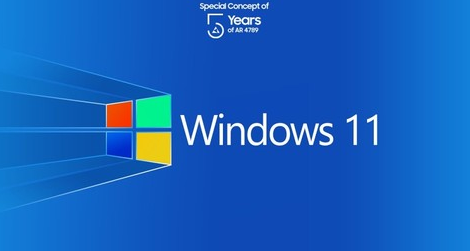
1、点击进入页面,在最下方Show more options点击。
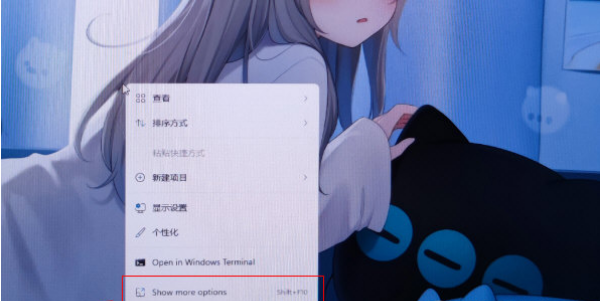
2、然后就能看到【刷新】了。
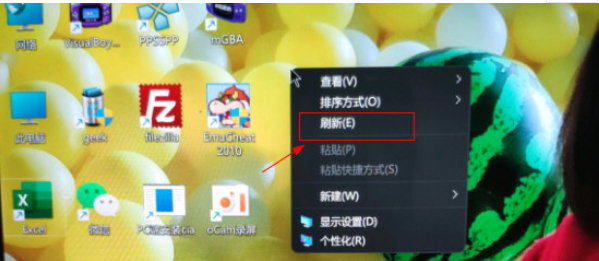
3、同时我们依旧可以使用键盘上的【F5】进行刷新。
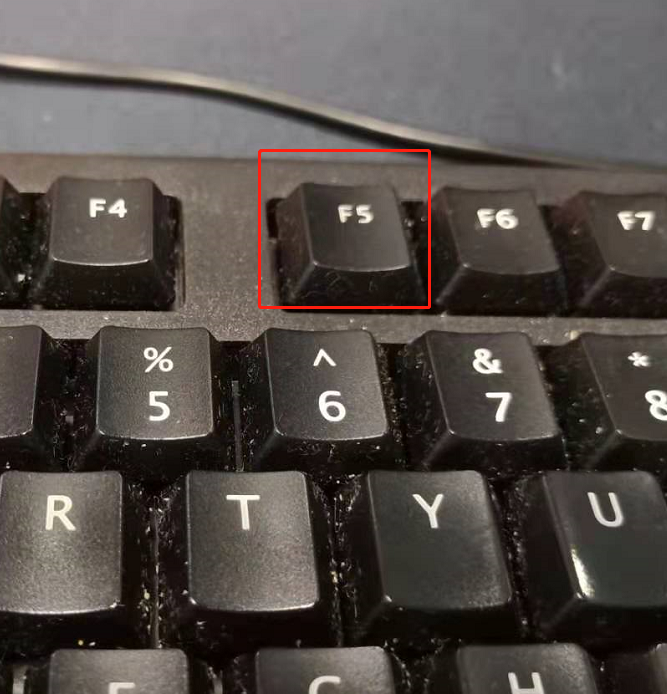
小编已经把所有步骤全部告诉你们啦,都看到这里了你确定不关注一下吗,小编在IE浏览器中文网站等你哦!
win11使用教程大全系统更新介绍页面变化功能特性升级注意事项关机键位置与MacOS12系统对比介绍操作教程开启正常模式查看TPM 2.0关闭防火墙开启多显示器校准时间显示添加中文输入下载五笔输入查看ip地址开启安全中心查看控制面板添加休眠菜单取消粘滞键暂停更新开启自动登录刷新页面方法开启最佳性能添加回收站音量调整调整任务栏添加打印设备游戏独立运行开启深色模式桌面语音栏查看cpu性能查看隐藏文件退回win10系统打开触摸键盘隐藏菜单栏预览体验计划空白解决方法创建开始菜单快捷方式不支持tpm2.0解决办法介绍►点击可进入Windows11文章专区◄
标签:
Windows系统
相关文章:
排行榜

 网公网安备
网公网安备